您的位置:首页 > Chrome浏览器自动填充表单功能使用详解教程
Chrome浏览器自动填充表单功能使用详解教程
文章来源:Chrome浏览器官网
时间:2025-07-23
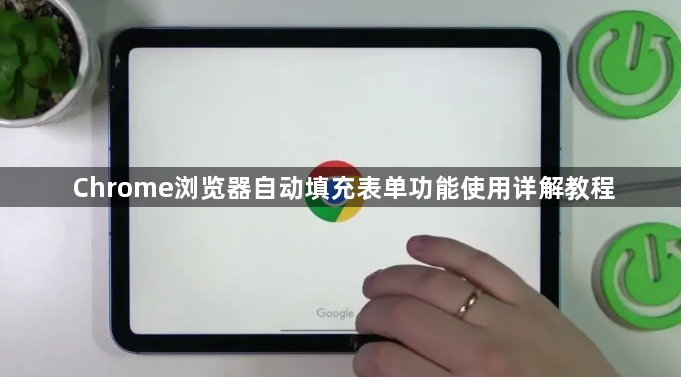
1. 启用自动填充功能
- 打开Chrome浏览器→点击右上角三个点→选择“设置”→进入“个人资料”部分→找到“自动填充”选项→勾选“启用自动填充功能”→点击“管理自动填充设置”→添加常用地址、电话和信用卡信息(点击“添加”按钮输入详情)→保存设置。
2. 填写表单时的操作
- 当遇到需要填写的表单字段(如姓名、地址)→点击输入框→Chrome会自动显示已保存的信息→按键盘箭头键选择对应条目→按“Tab”键或点击鼠标确认填充。
- 若为密码字段→点击右侧的钥匙图标→选择已保存的账号密码→自动填充并登录。
3. 管理已保存的信息
- 进入设置→选择“自动填充”→点击“地址和更多信息”下的“管理”→可编辑、删除或新增条目(如更换住址或银行卡)→点击“保存”更新数据。
- 在“密码”部分→点击“眼睛”图标查看已保存的密码→点击“编辑”修改或删除不安全的密码。
4. 自定义填充规则
- 调整优先级→在“管理自动填充设置”中→拖动地址、电话等条目的顺序→将高频使用的信息排到前面。
- 设置例外网站→进入“站点设置”→搜索特定网站→关闭该网站的自动填充权限(适用于需要手动输入的场景)。
5. 安全与隐私保护
- 避免在公共电脑使用→若必须使用→离开前进入设置→清除“自动填充表单数据”(选择“高级”→勾选“密码和其他表单数据”)→点击“清除数据”。
- 定期检查已保存信息→删除过期或无效的条目(如旧地址、不再使用的信用卡)。
请注意,由于篇幅限制,上述内容可能无法涵盖所有可能的解决方案。如果问题仍然存在,建议进一步搜索相关论坛或联系技术支持以获取更专业的帮助。
